
КАТЕГОРИИ:
Архитектура-(3434)Астрономия-(809)Биология-(7483)Биотехнологии-(1457)Военное дело-(14632)Высокие технологии-(1363)География-(913)Геология-(1438)Государство-(451)Демография-(1065)Дом-(47672)Журналистика и СМИ-(912)Изобретательство-(14524)Иностранные языки-(4268)Информатика-(17799)Искусство-(1338)История-(13644)Компьютеры-(11121)Косметика-(55)Кулинария-(373)Культура-(8427)Лингвистика-(374)Литература-(1642)Маркетинг-(23702)Математика-(16968)Машиностроение-(1700)Медицина-(12668)Менеджмент-(24684)Механика-(15423)Науковедение-(506)Образование-(11852)Охрана труда-(3308)Педагогика-(5571)Полиграфия-(1312)Политика-(7869)Право-(5454)Приборостроение-(1369)Программирование-(2801)Производство-(97182)Промышленность-(8706)Психология-(18388)Религия-(3217)Связь-(10668)Сельское хозяйство-(299)Социология-(6455)Спорт-(42831)Строительство-(4793)Торговля-(5050)Транспорт-(2929)Туризм-(1568)Физика-(3942)Философия-(17015)Финансы-(26596)Химия-(22929)Экология-(12095)Экономика-(9961)Электроника-(8441)Электротехника-(4623)Энергетика-(12629)Юриспруденция-(1492)Ядерная техника-(1748)
Создание формул. Вставка графических объектов
|
|
|
|
Вставка графических объектов
Задание 5
1. Создайте схему «Финансовые источники» (рис. 29).
2. 
Для работы с графическими объектами следует воспользоваться панелью инструментов и открыть с помощью команд меню
Вставка→Иллюстрации→Фигуры.
3. На панели инструментов Иллюстрации выберите объекты, которые необходимо нарисовать.
Рис.29. Схема к Заданию 5
4. При выделении объекта открывается панель
Работа с рисунками → Конструктор.
На панели Работа с рисунками → Формат находятся кнопки для редактирования графических объектов: изменения цвета контура и заливки, изменения толщины и типа линий, придания автофигуре объема и т.д.
5. Добавьте, где необходимо, тень, соответствующую настройку тени, объем. Используйте кнопки панелей
Формат →Стили для фигур→ Эффекты для фигур→Тени.
6. Добавьте текст, выполните настройку толщины и цвета линий и заливку рисованных объектов.
7. Выделите и сгруппируйте рисованные объекты. В соответствии с приведенным в задании образцом, переместите объекты на передний или на задний план.
8. Сохраните документ с именем Задание_5.
Задание 6
1. Создайте новый документ.
2. Вызовите Редактор формул командами меню Вставка → Формула.
3. При запуске редактора формул появляется панель инструментов
Работа с формулами → Конструктор.
4. Поставьте курсор в открывшемся окне Место для формулы. На панели инструментов Конструктор выберите кнопку Предел и логарифмы.
5. В раскрывающемся списке выберите изображение знака:

6. C клавиатуры впишите знак равенства и экспоненту:

7. Используя различные кнопки на панели Работа с формулами → Конструктор,введите приведённые ниже текст и формулы (рис. 30).
8. 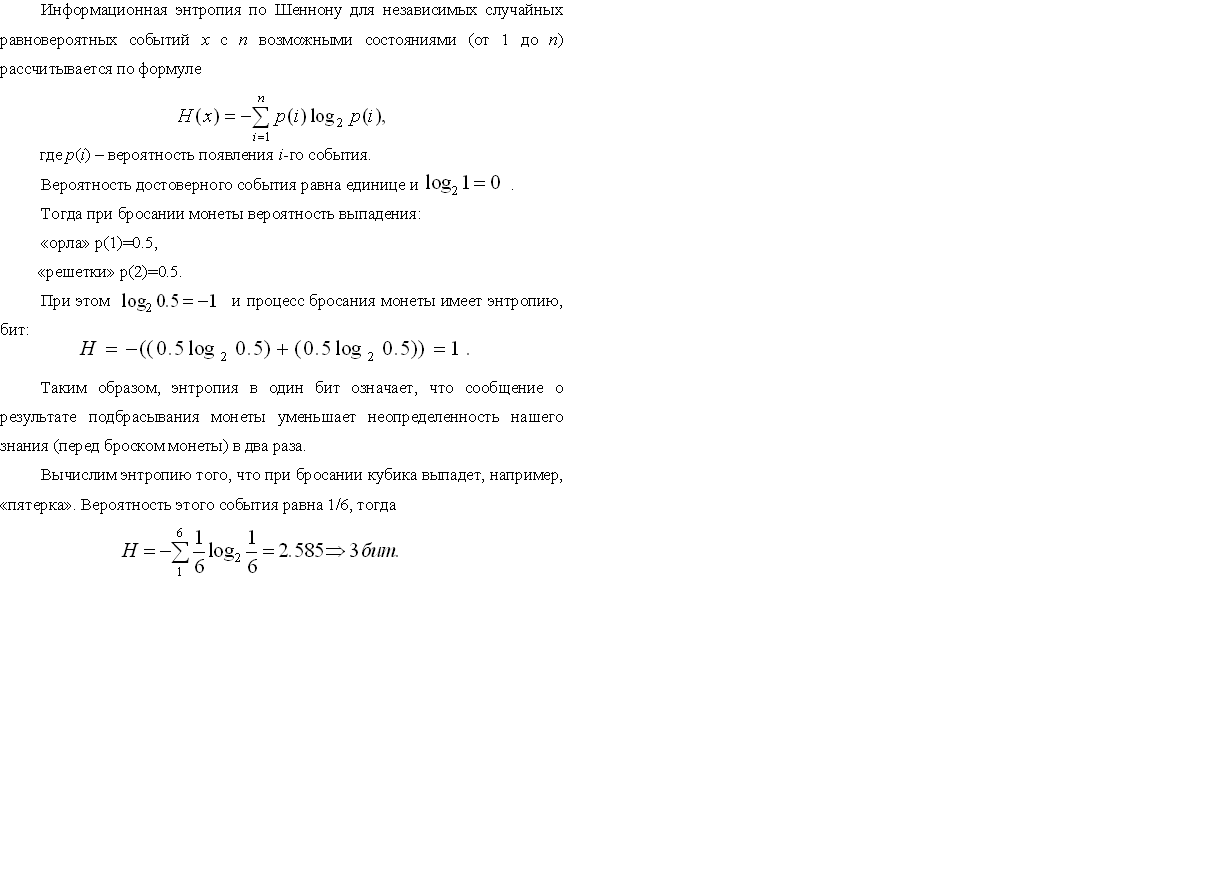
Сохраните документ с именем Задание_6.
Рис.30. Текст к Заданию 6
|
|
|
|
|
Дата добавления: 2014-11-29; Просмотров: 972; Нарушение авторских прав?; Мы поможем в написании вашей работы!